

Du använder förmodligen WhatsApp varje dag för att chatta med dina vänner eller familj, men när det gäller att ringa kan saker och ting kännas lite spridda. Du kan faktiskt göra gratis röst- och videosamtal inte bara på din iPhone utan också på din Mac.
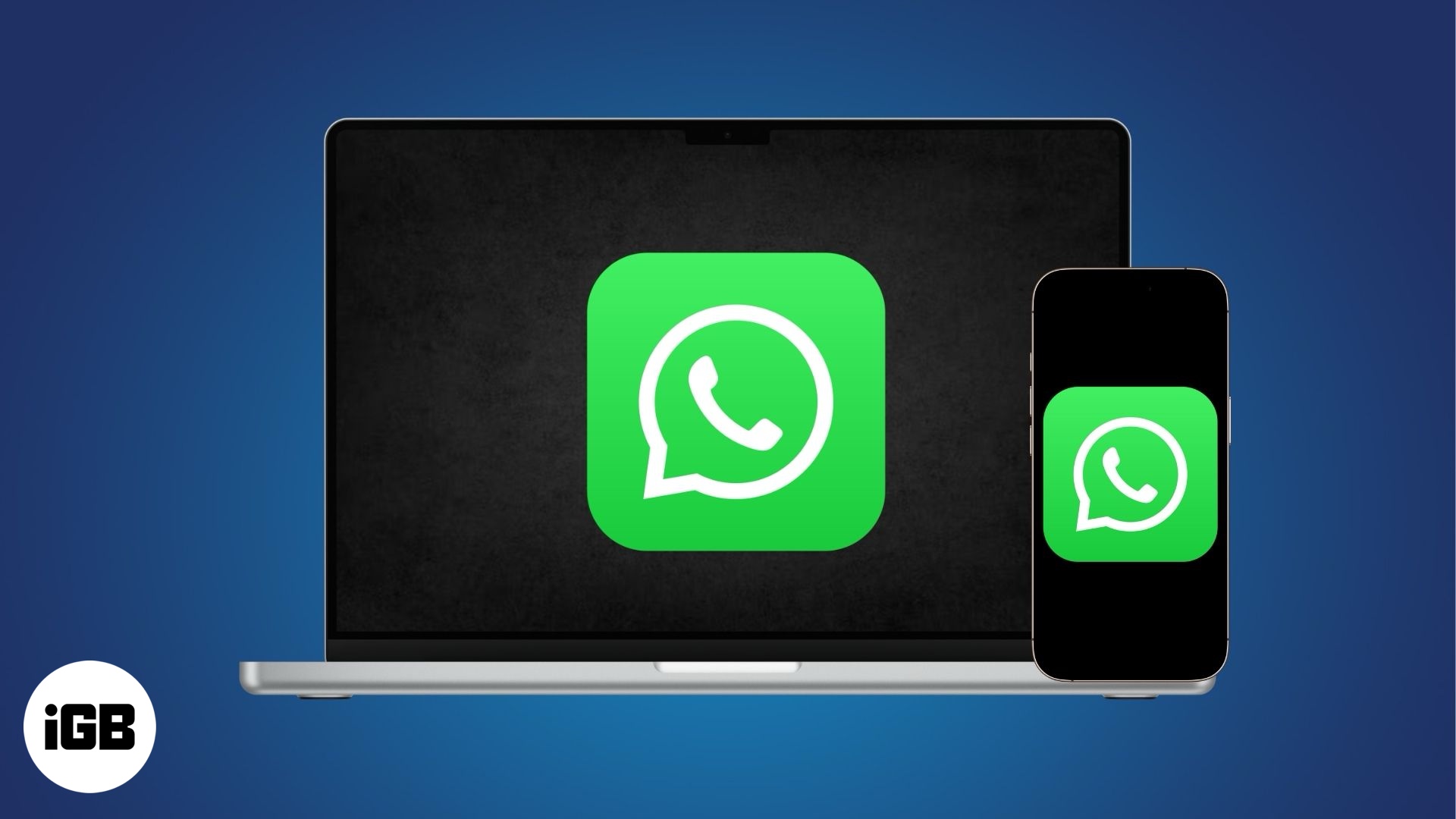
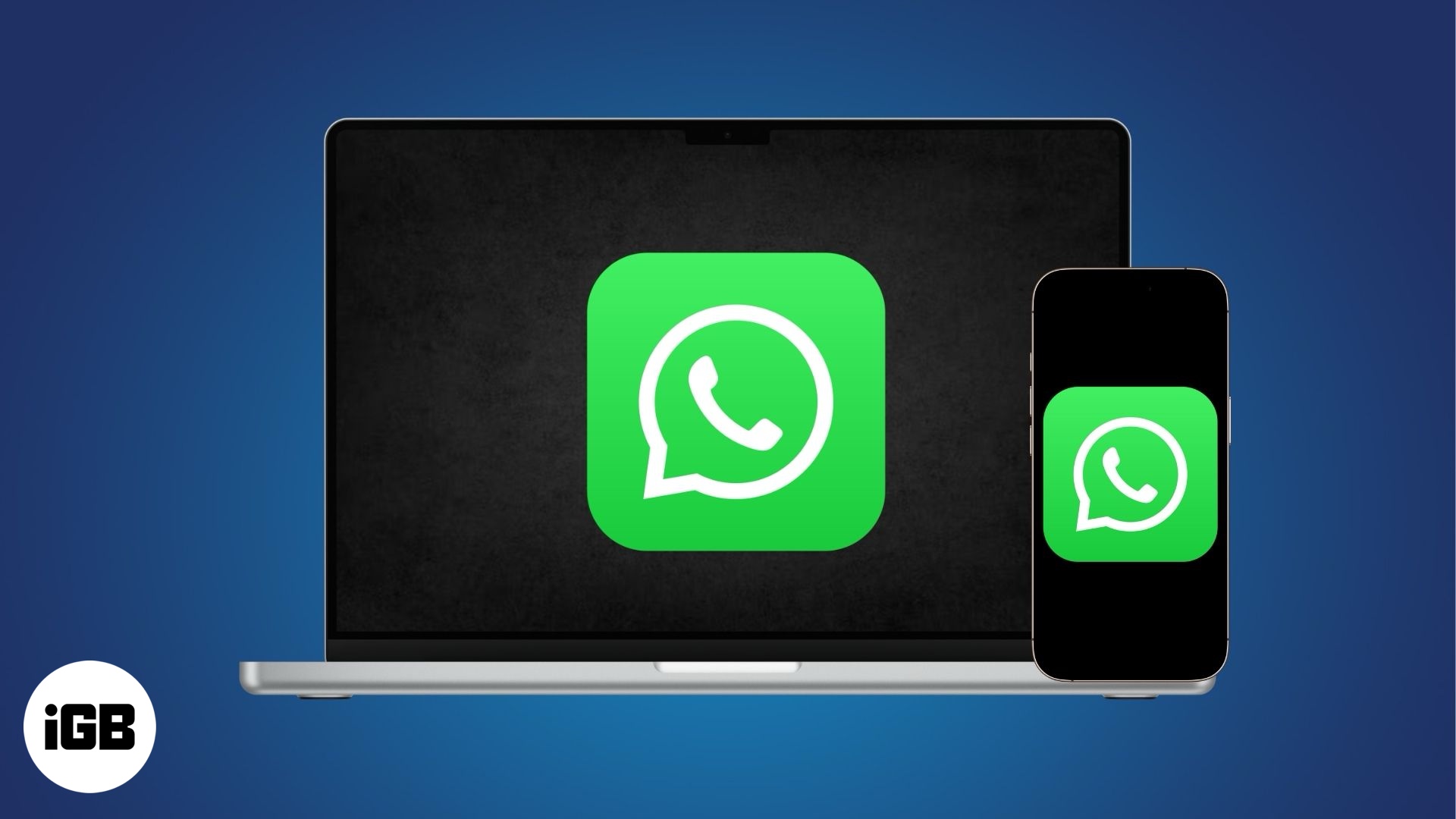
Oavsett om det är en snabb fångst eller en lång videochatt gör WhatsApp det enkelt. Fortsätt läsa, så visar jag hur du ringer ljud- och videosamtal på WhatsApp med båda enheterna.
Förutsättningar för att ringa whatsapp -samtal
Innan vi hoppar in i trappan måste du få några saker sorterade:
- Mikrofon och kameraåtkomst
- Mac Running MacOS 11 eller nyare för att ringa
- MAC uppdaterad till MacOS 12.3+ för skärmdelning
Hur man ringer WhatsApp -samtal på en iPhone
Du kan starta ett WhatsApp -samtal på en iPhone med dessa steg:
- Öppna WhatsApp -appen och öppna konversationen med den person du vill ringa.
- Om du vill ringa ett röstsamtal trycker du på telefonikonen i det övre högra hörnet.
- Om du vill starta ett videosamtal, tryck på kameraikonen istället.
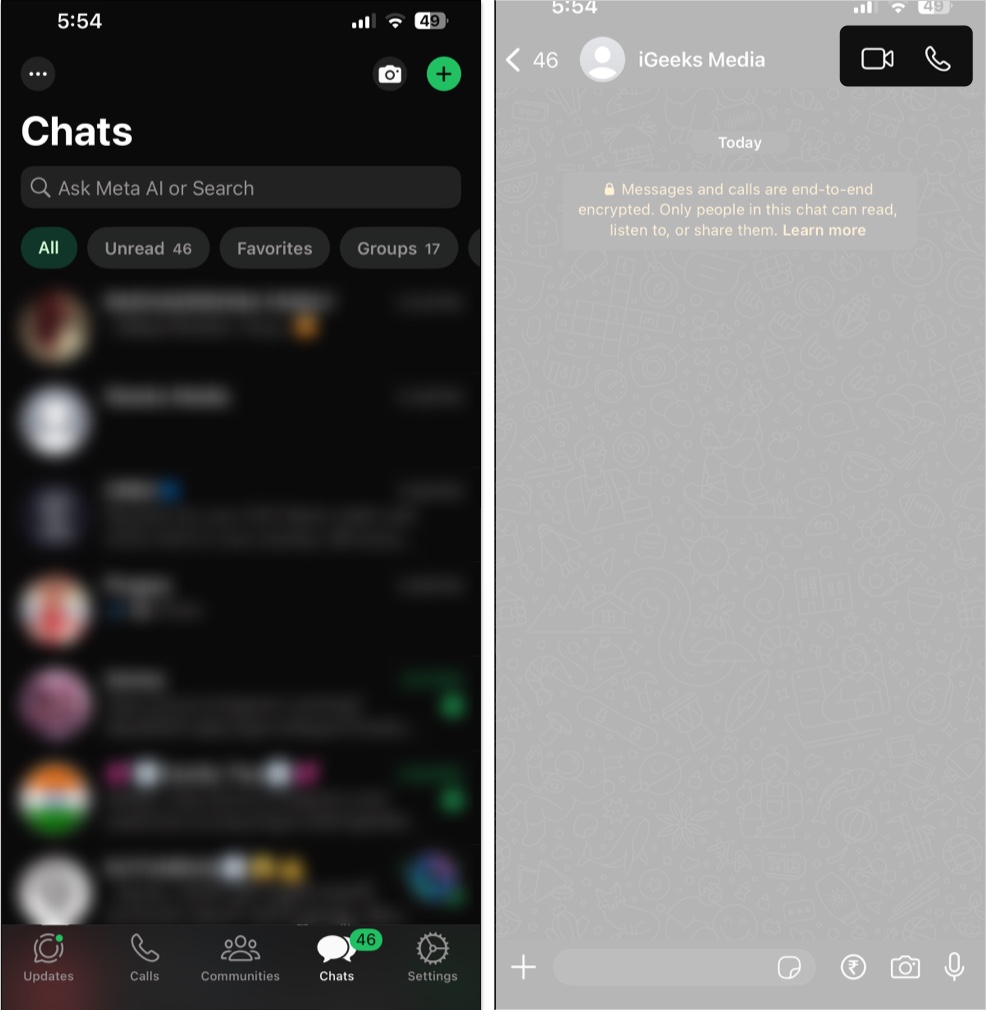
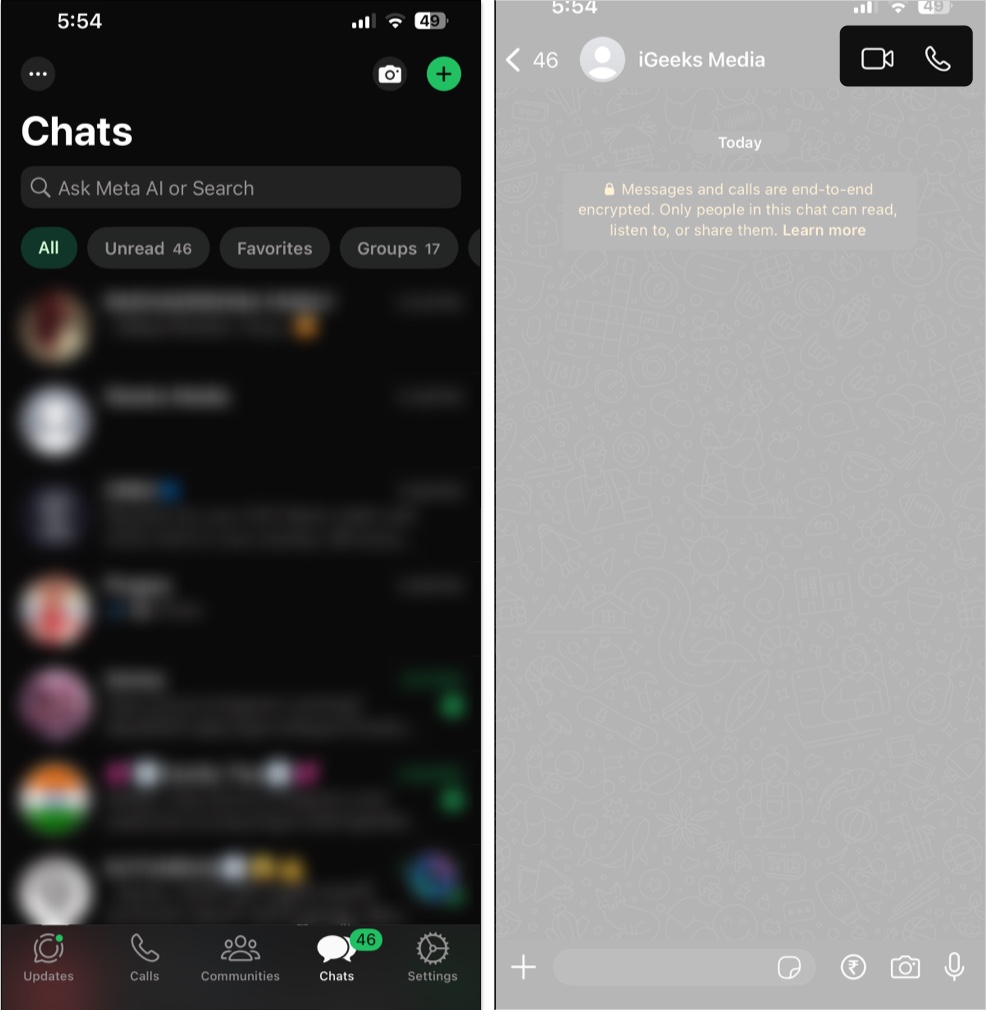
- Om det är första gången du ringer kan WhatsApp be om tillåtelse att komma åt din mikrofon och kamera. Tryck på tillåt att fortsätta.
Det är det. Du ringde framgångsrikt på WhatsApp.
WhatsApp låter dig också ett samtal på din iPhone med följande sätt:
- På fliken Samtal trycker du på + för att välja en kontakt eller ring ett nummer och tryck sedan på ikonen Voice eller Video Call.
- Skapa en samtalslänk från fliken samtal genom att knacka på den nya samtalslänken och välja röst eller video. Dela sedan länken med andra för att gå med i samtalet.
- Använd Siri: Summon Siri och säg: ”Ring [Name] på WhatsApp. ”
- I telefonappen, gå till Recents, tryck på i-knappen bredvid kontakten, tryck på samtalsalternativet och välj WhatsApp.
Under samtalet kan du stänga av dig själv med mikrofonikonen, byta från röst till video genom att trycka på kameraikonen eller avsluta samtalet genom att trycka på den röda knappen. Under ett videosamtal trycker du på Share -skärmikonen för att till och med dela din skärm.
Hur man ringer whatsapp samtal på en mac
Att starta ett whatsapp -samtal på din Mac är i stort sett samma som på en iPhone:
- Öppna WhatsApp -appen (MacOS 11 eller senare).
- Öppna chatten för den person du vill ringa.
- Klicka på telefonikonen för ett röstsamtal eller kameraikonen för ett videosamtal.
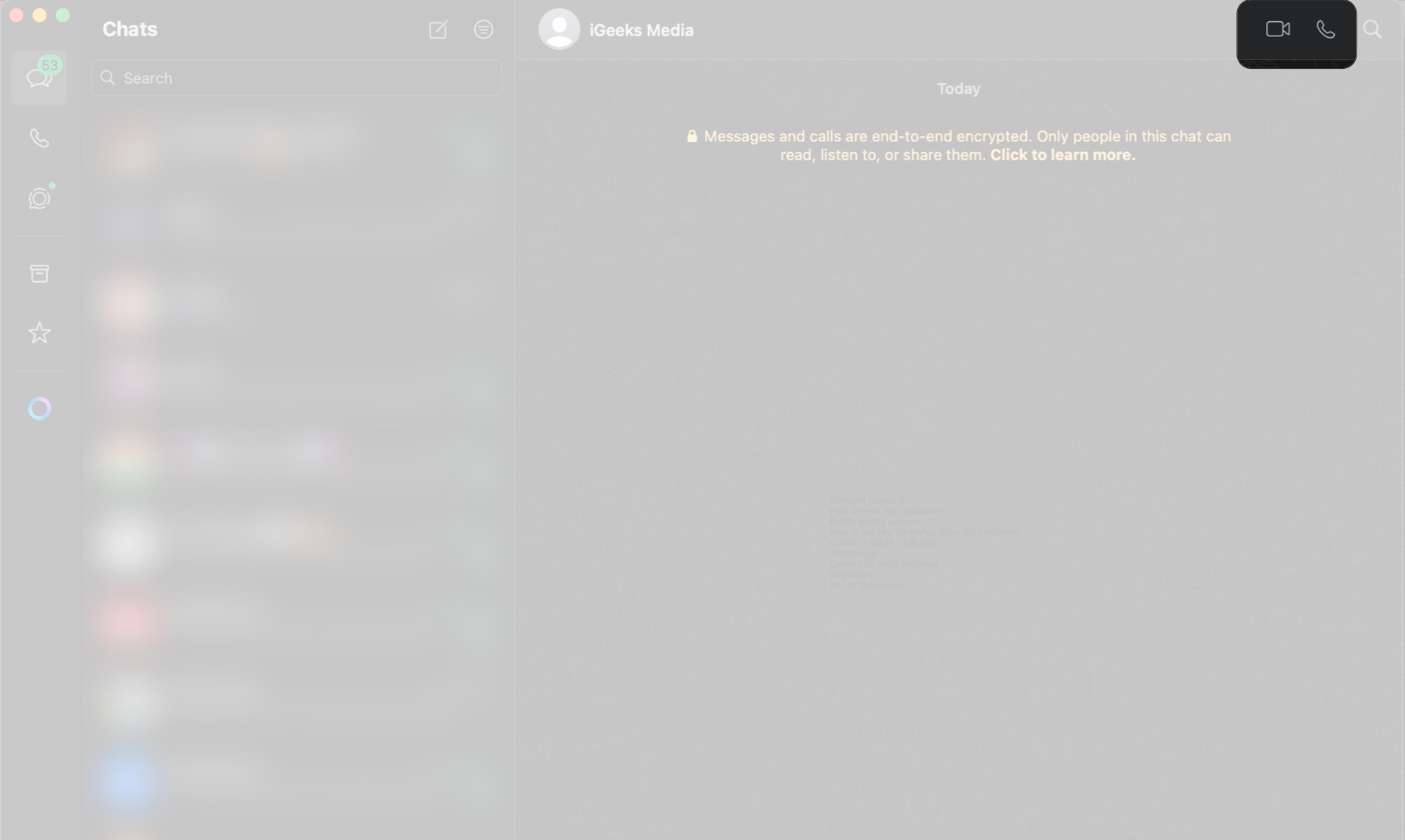
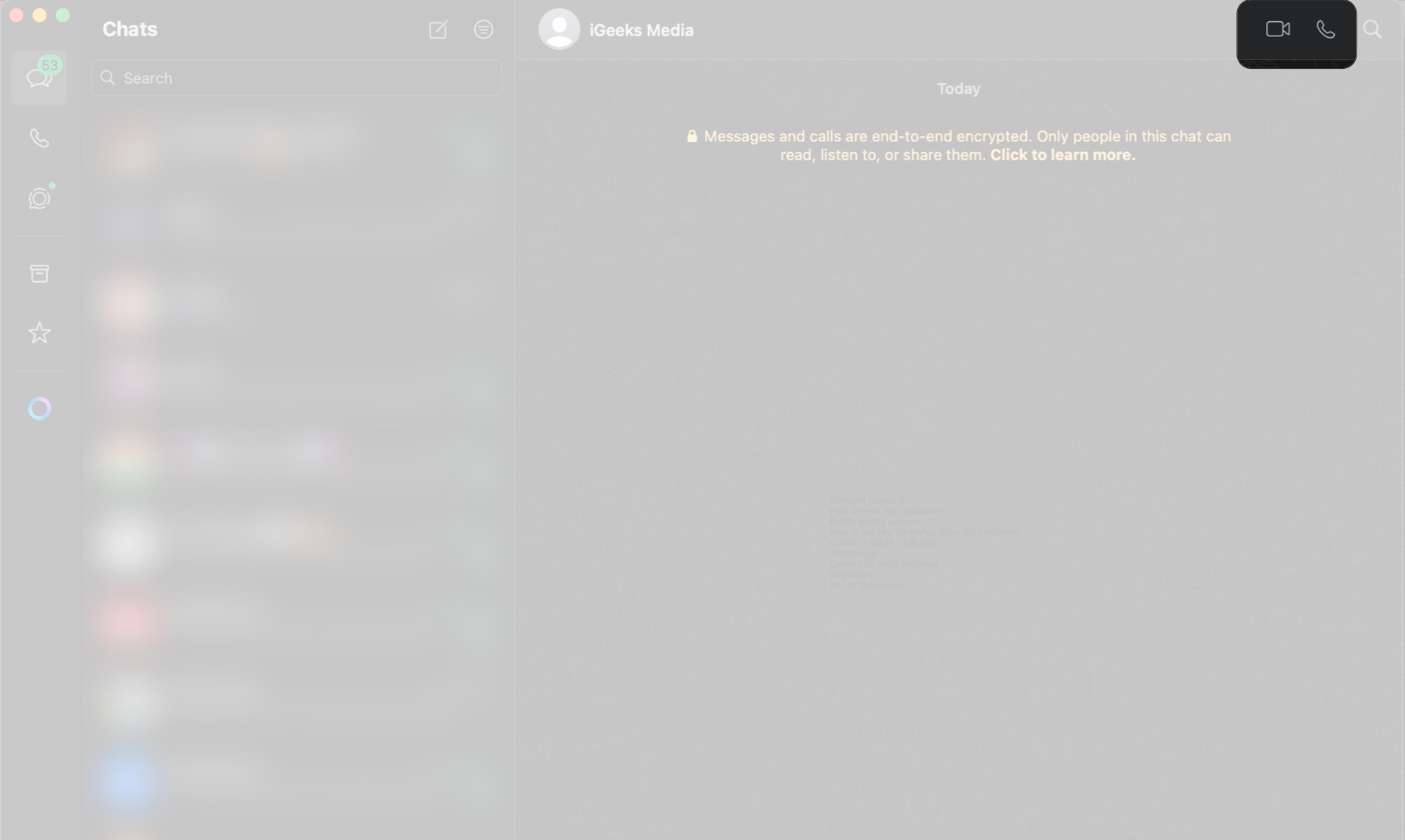
- Om du uppmanas, låt WhatsApp åtkomst till din mikrofon och kamera.
Du är nu på samtalet.
Alternativt kan du också ringa ett WhatsApp -samtal på din iPhone med någon av dessa metoder:
- Klicka på + för att välja en kontakt eller ringa ett nummer på samtalet eller videokontalet.
- Gå till fliken Calls, klicka på Ny samtalslänk och välj röst eller video. När du är klar, dela eller schemalägga länken.
Under samtalet kan du stänga av dig själv med mikrofonikonen, slå på eller stänga av kameran, klicka på skärmikonen för att starta skärmdelningen (MacOS 12.3+ krävs) och avsluta samtalet med Red Hang-up-knappen
RELATERADE: Hur man planerar Whatsapp -samtal på iPhone
Hur man gör whatsapp -gruppen samtal på en iPhone och Mac
För tillfällen när du vill få flera personer på ett samtal kan du använda något av de tre sätten nedan för att ringa en grupp på din iPhone eller Mac.
Ring WhatsApp Group -samtal från gruppchattarna:
- Öppna gruppchatten du vill ringa (måste ha 32 eller färre medlemmar).
- Tryck på eller klicka på knappen Call Group överst.
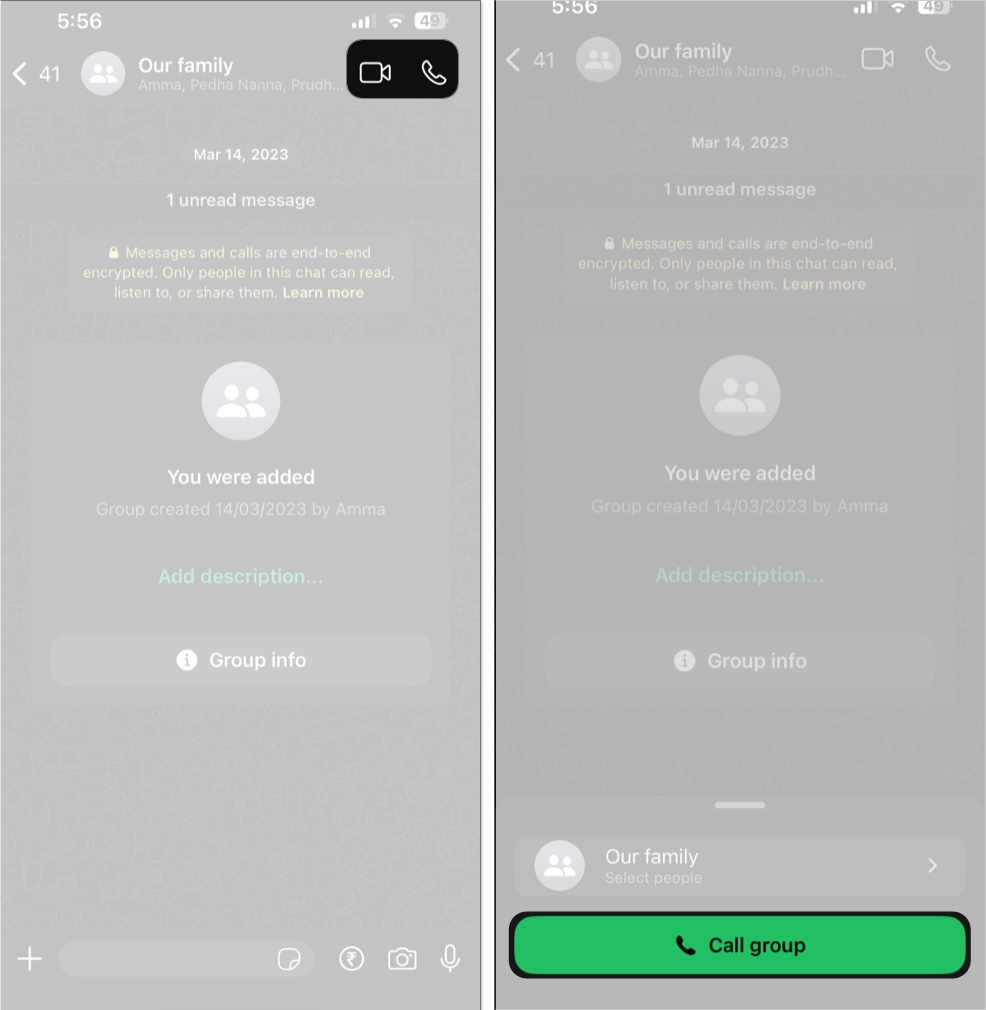
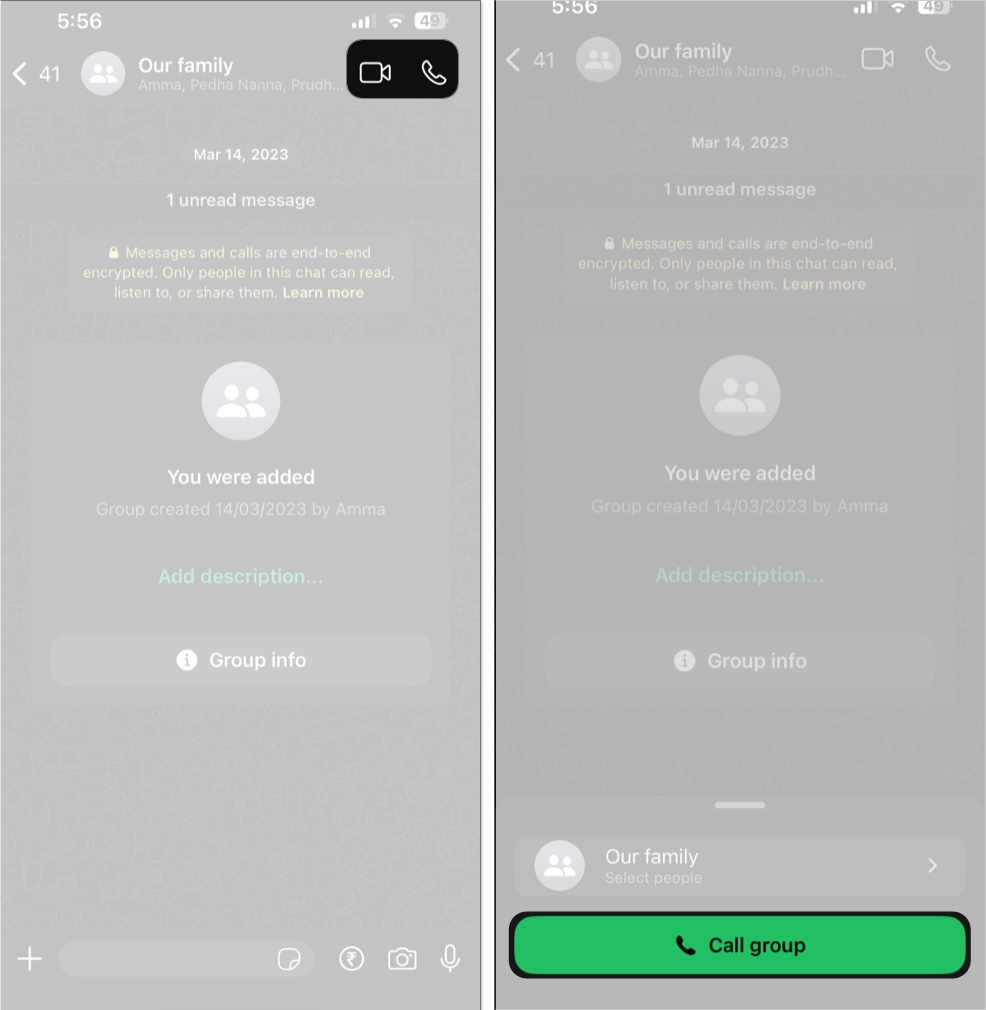
- WhatsApp lägger automatiskt till alla gruppmedlemmar i samtalet. Du kan välja att ta bort deltagarna innan du börjar.
Ring WhatsApp Group -samtal från fliken samtal:
- Tryck på eller klicka på fliken samtal.
- Välj ”+” -ikon överst.
- Sök efter och välj de kontakter du vill inkludera (upp till 32 personer).
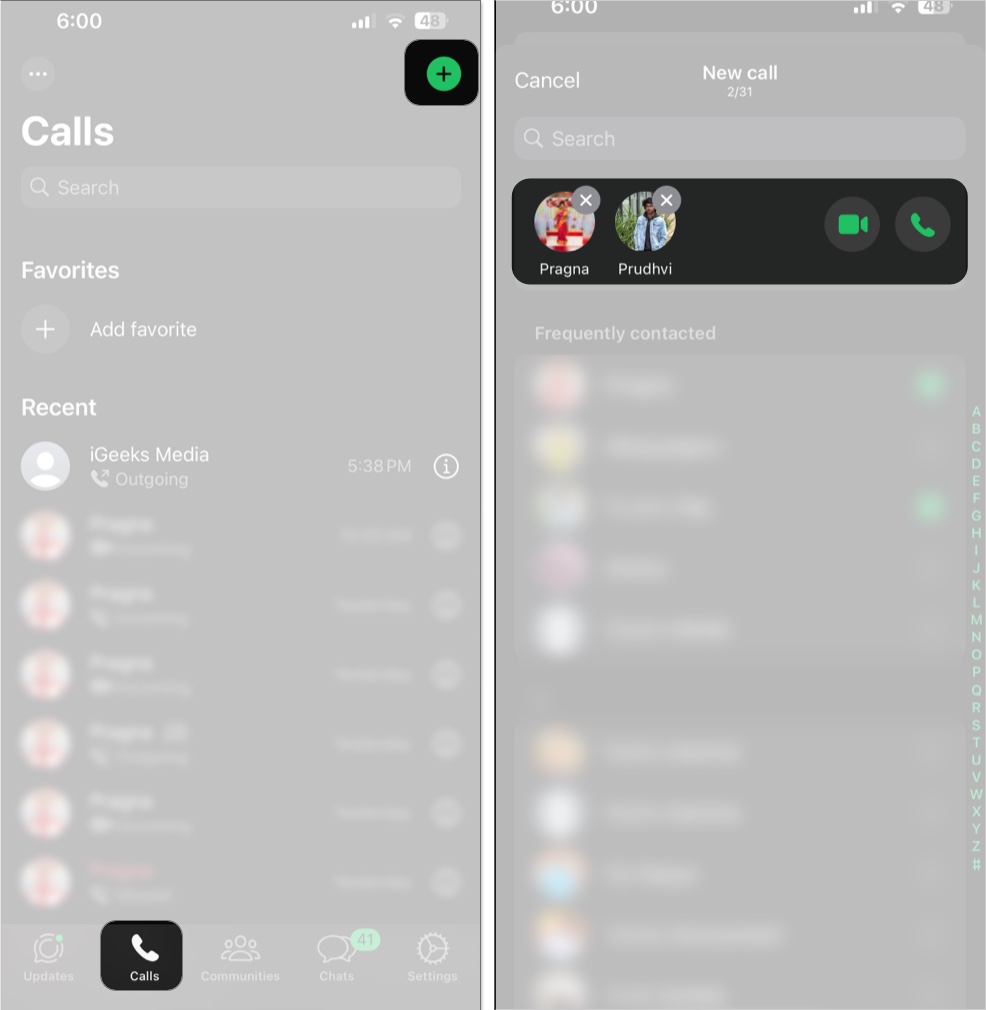
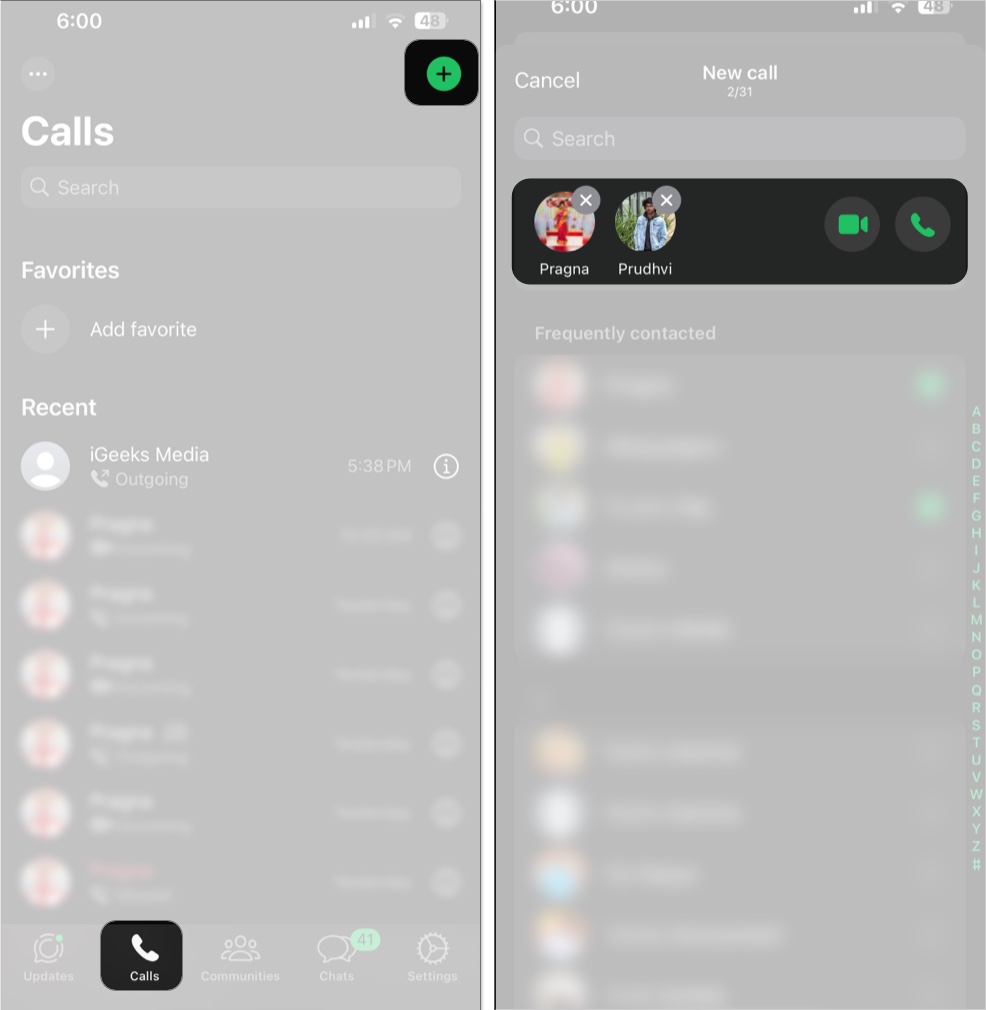
- Tryck på eller klicka på samtalsikonen för att starta ett röst- eller videogruppsamtal.
Ring WhatsApp Group -samtal från enskilda chattar:
- Starta ett röst- eller videosamtal med en kontakt.
- När samtalet är anslutet trycker du på eller klickar på deltagarnas ikon.
- Tryck på Lägg till människor, sök sedan efter och lägg till fler deltagare.
- Upprepa för att lägga till upp till 32 deltagare totalt.
Gruppen kallar stöd upp till 32 personer. Du kan stänga av andra (upp till 3 gånger per person) men kan inte ta bort deltagarna i mitten av samtalet.
Relaterat: Hur man tar bort en WhatsApp -grupp
Nyckel saker att veta om WhatsApp -samtal
Här är några viktiga saker du bör veta före eller under ett WhatsApp -samtal:
- Maximalt 32 deltagare för röst- och videogruppsamtal.
- Alla samtal är krypterade från slutet till slutet.
- Lägg till kontakter till favoriter för snabb åtkomst på fliken samtal.
- Använd Picture-in-Picture (PIP) -läge för att multitask under videosamtal.
- Skärmdelning stöds på iPhone och MacOS 12.3+.
- Du kan inte ringa samtal från WhatsApp Web.
- Samtalskvalitet beror på kontakten med den svagaste anslutningen.
- Kan inte ringa nödnummer som 911.
- Länkar löper ut om de inte används i 30 dagar. Du kan ta bort eller blockera användare i länkbaserade samtal.
- Du kan få ett andra WhatsApp -samtal medan du redan är på ett samtal, med alternativ för att avsluta och acceptera eller minska. Detta gäller också regelbundna samtal medan du är på WhatsApp.
Få dina whatsapp -konversationer till liv
Det är ganska mycket allt du behöver veta om att ringa WhatsApp -samtal på en iPhone och Mac. Från snabba en-till-en-chattar till fullblåsta gruppsamtal med skärmdelning, det är allt inbyggt i WhatsApp och förvånansvärt smidigt att använda när du vet var du ska titta. Nu när du är känd är du beredd att få dina WhatsApp -konversationer till liv.
Vanliga frågor
Ja. När ditt WhatsApp-konto har ställts in kan du ringa med alla Wi-Fi- eller Mobile-dataanslutningar, även utan ett aktivt SIM-kort i din enhet.
Ja. Öppna fliken samtal och använd uppringaren för att ange valfritt nummer. Om numret finns på WhatsApp kan du ringa dem direkt. Om inte, har du möjlighet att bjuda in dem att gå med i WhatsApp.
Ja. Om gruppsamtalet fortfarande pågår ser du en ”gå med” -knapp på fliken samtal eller i gruppchatten. Tryck på den för att gå med direkt.
Nej. Skärmdelning är endast tillgänglig under videosamtal. Du måste starta eller byta till ett videosamtal för att använda den här funktionen.
Nej, WhatsApp låter dig inte ta bort deltagarna från ett gruppsamtal. Men du kan stänga av dem tillfälligt för dig. Andra användare kan fortfarande lyssna på dem när du stelar användare på WhatsApp -samtal.
Andra WhatsApp-relaterade inlägg:
- Hur man skapar och använder anpassade chattlistor på WhatsApp
- Hur man använder WhatsApp Chat -teman för att anpassa dina konversationer
- Hur man använder två WhatsApp -konton på iPhone